
发布时间:2022-10-02 来源:win7旗舰版 浏览量:
无线上网技术为我们带来了舒适的上网体验,无论手机还是电脑都有无线上网的功能,可是有些电脑能搜到的无线在另一台电脑上却搜不到,为什么会出现找不到无线网络的问题,说明不是路由器的问题,可能是电脑配置有问题,下面介绍几种常用的解决方法。
方法一:
1、检查自己的笔记本是否打开了wifi;
注意:电脑都是有打开、关闭无线网的按钮的。如下图的Fn+F5。

2、是不是离得太远,移的离路由器更近试试。
方法二:
1、打开无线网络连接,提示Windows无法配置此无线网络,请启用Windows配置无线;
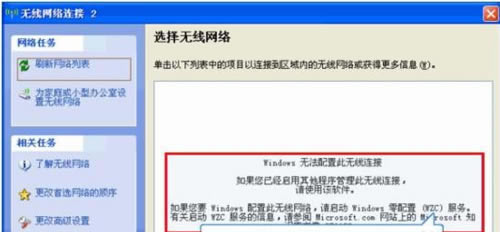
2、原因分析:你使用过别的软件配置过无线网。我们只需用Windows重新配置无线;
3、找到无线网络连接,右键它,选择属性;
4、单击更改高级设置——无线网络配置,勾选“用Windows配置我的无线网络配置”,最后点击确定。
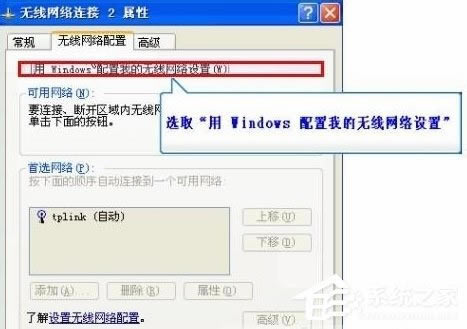
5、登录无线路由器设置界面;

6、单击左侧的无线参数--》基本设置;
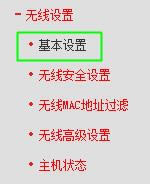
7、如下图设置:
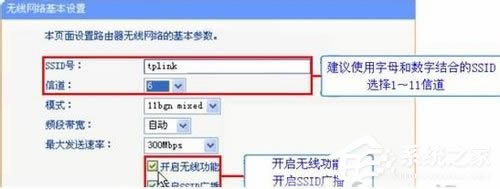
方法三:
1、打开无线网络连接,提示windows无法配置此无线网络,未开启WZC服务;
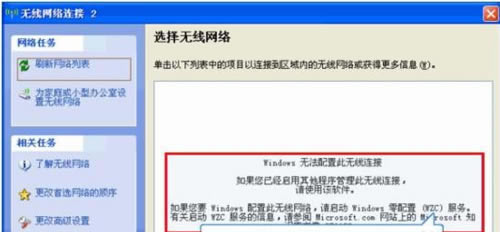
2、右击我的电脑——》管理——》服务和应用程序——》双击“服务”;
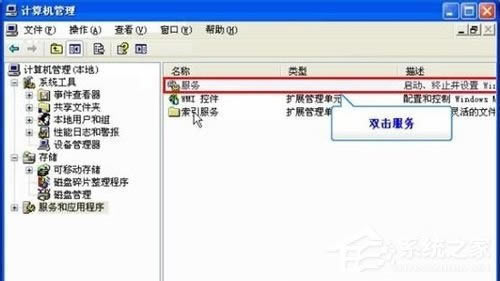
3、拖动滚动条,找到“Wireless Zero Configuration”,右键点击此项,选择属性;
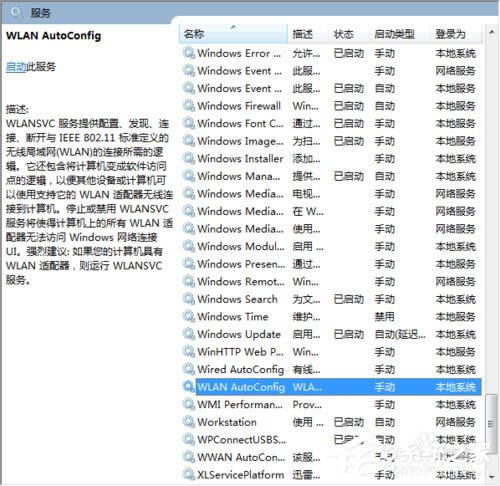
4、在弹出窗口中,按照下图设置;
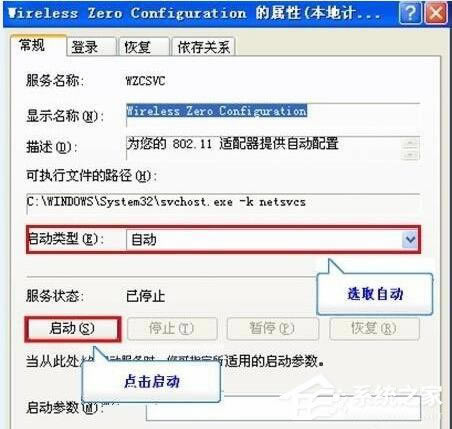
5、回去无线列表,单击刷新无线网络列表即可。
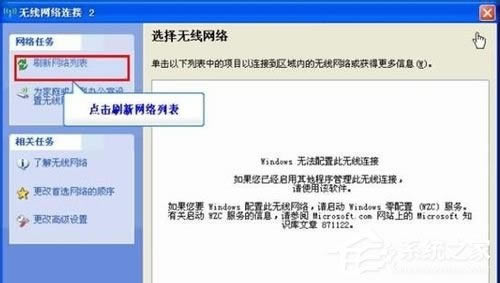
只要附近有无线网络,这几种常用的方法基本能解决找不到无线网络的问题。
如果想要正常的使用打印机功能,那么在我们的系统中必须开启打印服务才行。不过很多WinXP系统表示,
windowsXP系统打印机显示spoolsv.exe应用程序出错如何处理?
最近,很多WinXP用户在反映,在使用打印机的时候,打印机显示Spoolsv.exe应用程序错误,
使用IE浏览器浏览网页的时候,我们可以将喜欢的网页保存在收藏夹里面。由于特殊需要,我们要经常的导入
虽然说微软已经停止对XP系统的更新了,不过仍然有大量用户坚守XP系统。近日,一位XP系统用户表示,
本站发布的ghost系统仅为个人学习测试使用,请在下载后24小时内删除,不得用于任何商业用途,否则后果自负,请支持购买微软正版软件!
如侵犯到您的权益,请及时通知我们,我们会及时处理。Copyright @ 2018 斗俩下载站(http://www.doulia.cn) 版权所有 xml地图 邮箱: